1、打开word文档内容。如图:

2、默认情况。如图:
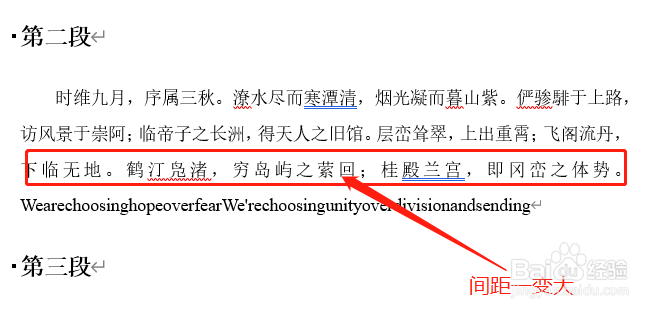
3、光标定位到目的段落,并点击“开始”选项卡。如图:
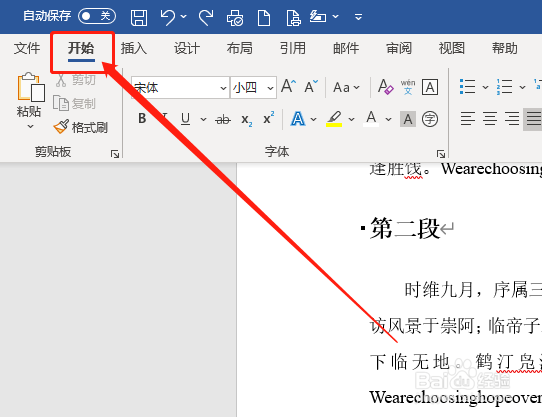
4、在段落中,点击拓展按钮。如图:
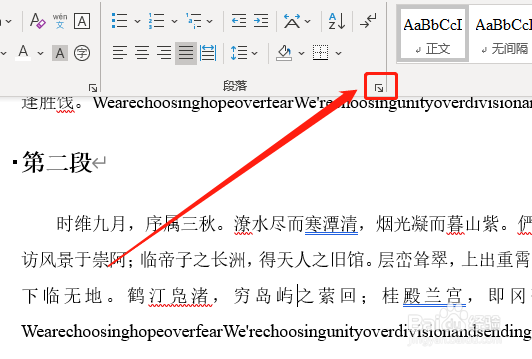
5、弹出框中,点击“中文版式”。如图:
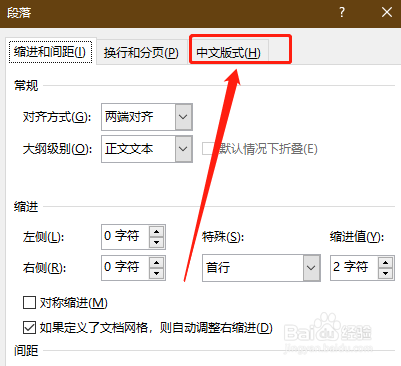
6、选中“允许西文在单词中间换行”选项。如图:
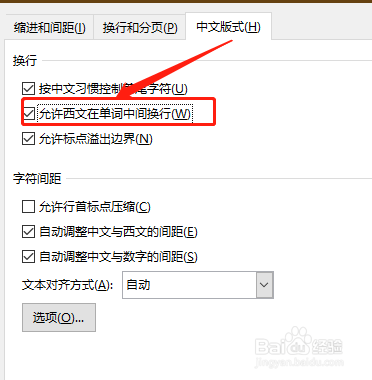
7、此时,字间距将不会在随意变动。如图:

时间:2024-10-30 03:25:03
1、打开word文档内容。如图:

2、默认情况。如图:
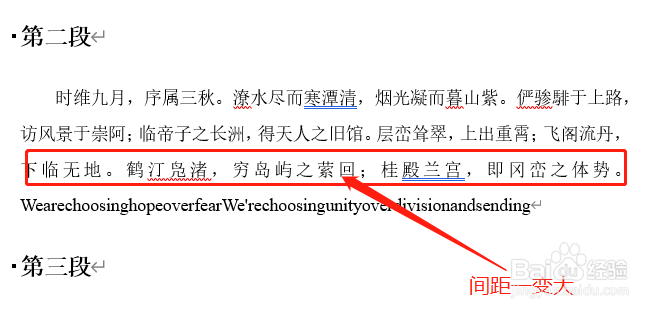
3、光标定位到目的段落,并点击“开始”选项卡。如图:
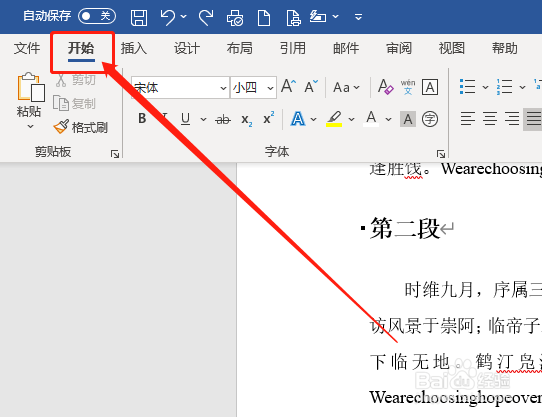
4、在段落中,点击拓展按钮。如图:
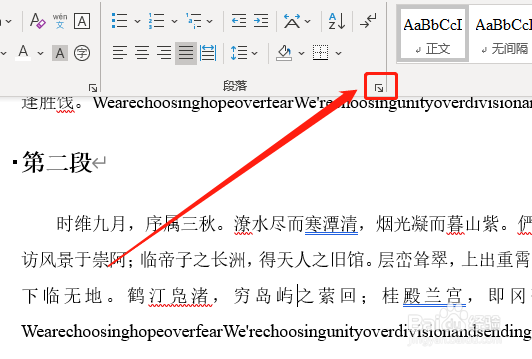
5、弹出框中,点击“中文版式”。如图:
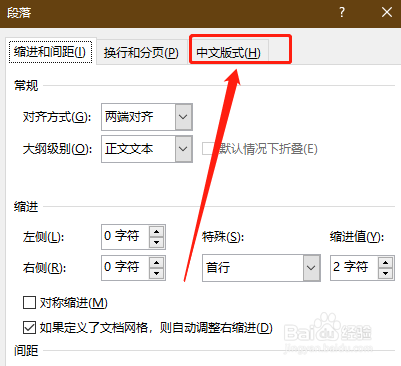
6、选中“允许西文在单词中间换行”选项。如图:
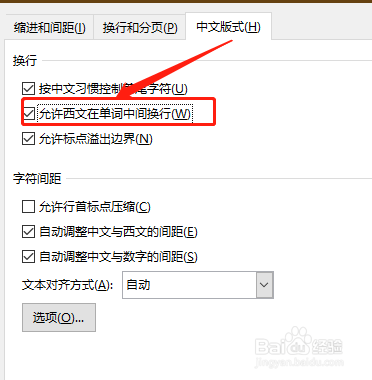
7、此时,字间距将不会在随意变动。如图:

